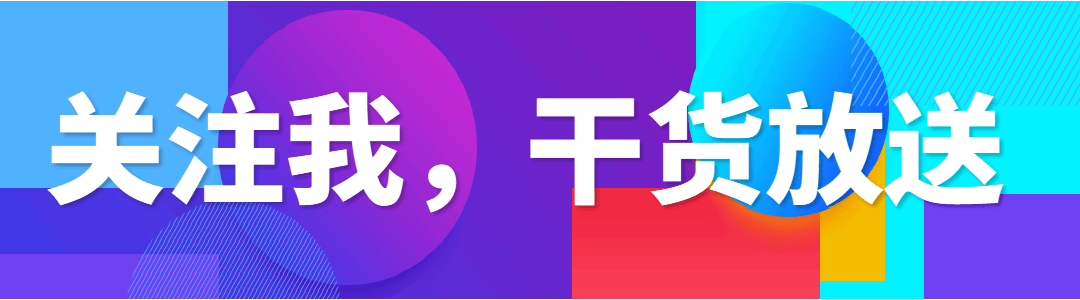
有一款PPT插件,真的很OK!
这句话是一个一语双关的评价,熟悉PPT插件的人肯定对一款叫“OK插件”的PPT插件很熟悉,这句话我提到了OK插件!另外一层意思就是,这个OK插件简直太OK了,太太太好用了!
用好了,真的是效率神器!

而今天这篇文章,咱们再来聊一聊另外一款,十分强大的 PPT 插件,OneKey:

OenKey 插件官网:oktools.xyz
OK 插件的功能众多:

这里依然是挑选的 10 个经常会用到的功能,跟大家分享。
01、插入形状我们在做 PPT 时,如果把文字直接放在图片上,可能会看不清楚:

相信很多人都知道,在图片和文字中间,加入一个渐变透明的形状,就能解决这个问题:

那这个形状要怎么加呢?
常规做法是,在页面中手动绘制一个矩形,有些慢:

而我们使用 OK 插件中的插入形状:
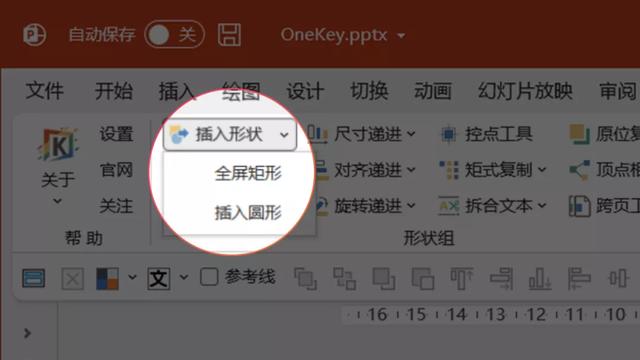
只需要,点击一下全屏矩形,就能快速插入一个与页面等大的无边框矩形:

如果图片没有铺满全屏:

我们也可以先选中图片,点一下插入形状,就会得到一个与图片等大矩形:
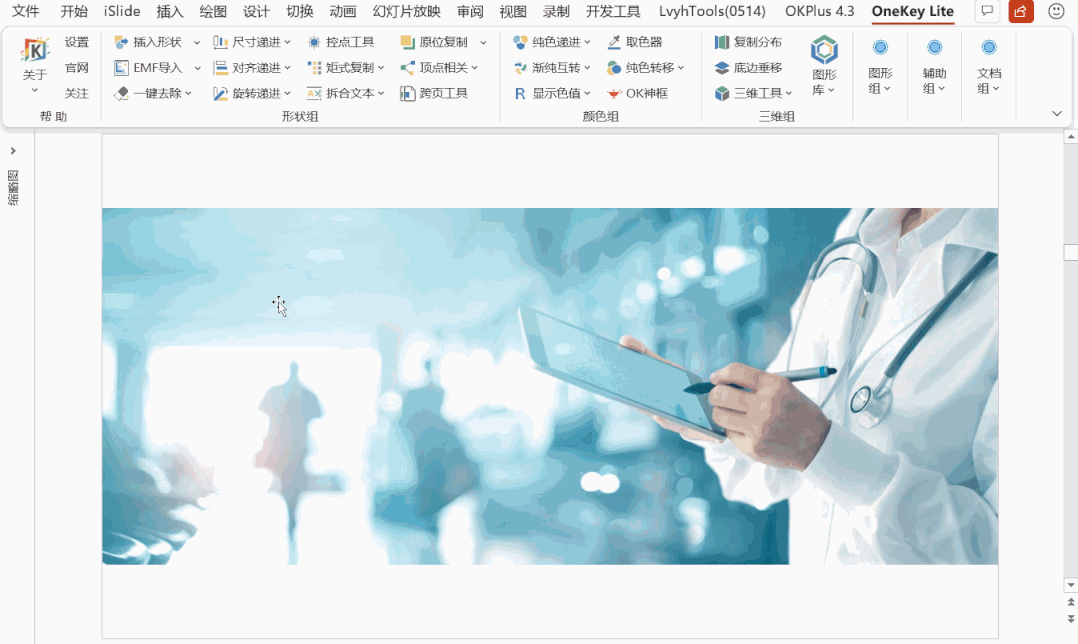
最后,调整渐变,弱化文字下方图片即可:

在排版书法字体时,标题文字都在一个文本框内,会比较呆板:

我们使用 OK 插件中的拆为单字:
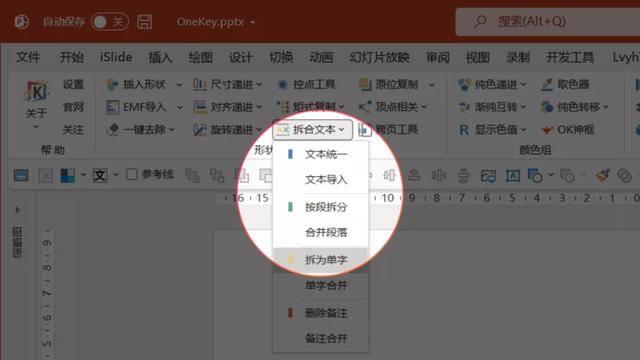
点一下,就可以将标题,拆分成 8 个文本框:

这样就可以将文字处理成不同大小,高低错落排布:

最后,再加上配图:

此外,用它还可以快速制作渐隐字。我们先给标题加一个渐变:

点一下拆为单字,每个字都会有渐隐效果:

再将它们紧密排布,一个科技风封面就完成了:

从 Word 粘贴到 PPT 中的多段落的文本,都会挤在同一个文本框中:

这时,我们先选中文本框,点一下按段拆分,插件会自动帮我们把段落分好:

方便我们对文本排版布局:

在 PPT 中,无论是使用鼠标拖动复制,还是用快捷键复制、粘贴,所得到新的图形都会与原图形错位。
原位复制就弥补了 PPT 的这一缺陷:

比如我们选择圆形,点一下原位复制,放大,再点一下原位置,放大:

就能快速得到多个同心圆,从而丰富版面:

还有像这个页面中的循环图形:

点一下原位复制,旋转,重复操作,就能快速得到循环图示:

先来提问一个问题,如果领导让你给每一页 PPT 都加上一个企业 logo,你会怎么做呢?
用母版?
用母版的确可以,但如果你在页面中使用图片作为背景,那这个方法就行不通了。因为图片会挡住你在母版中添加的 logo!
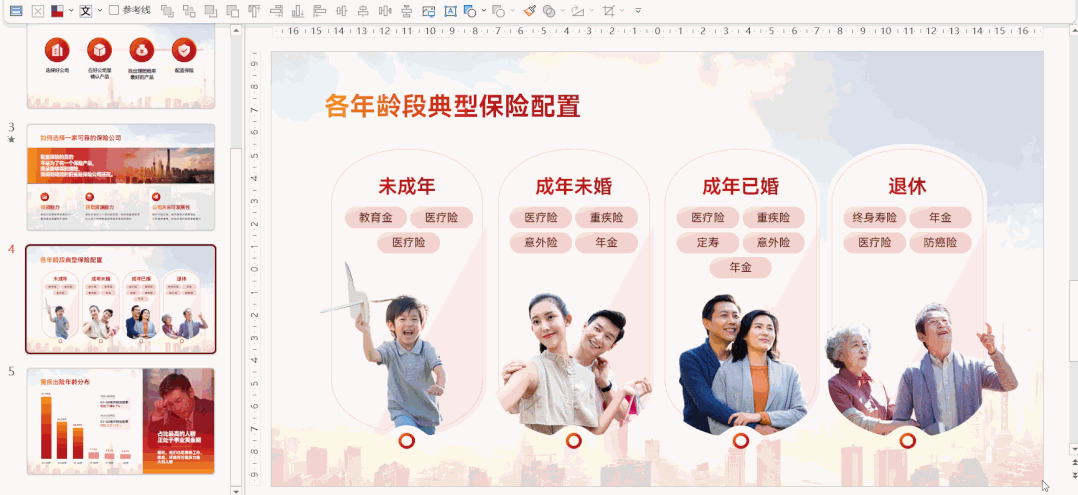
遇到这种情况,就可以使用 OK 插件中的跨页复制了。

我们先在第一页中调整好 logo 的位置,比如把 logo 放在页面的右上角:

接着,选中 logo,点击 OK 神框,并选择跨页复制,输入(起始页码,结束页码),回车即可:
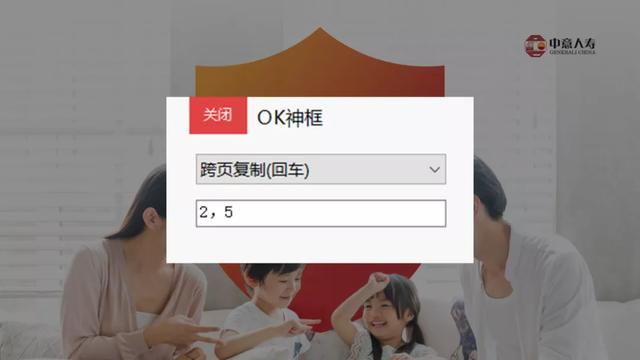
插件会自动帮我们 logo 复制到其他页面上:

是不是非常的方便呢?

最后呢,为了方便大家日常工作学习,我特意整理了191套高质量的PPT模板,都在这里了:

只需要关注我 @PPT进化论 回复【191】就能获取了这些高质量的模板了!

#职场干货# #职场达人炼成记# #ppt#
,




